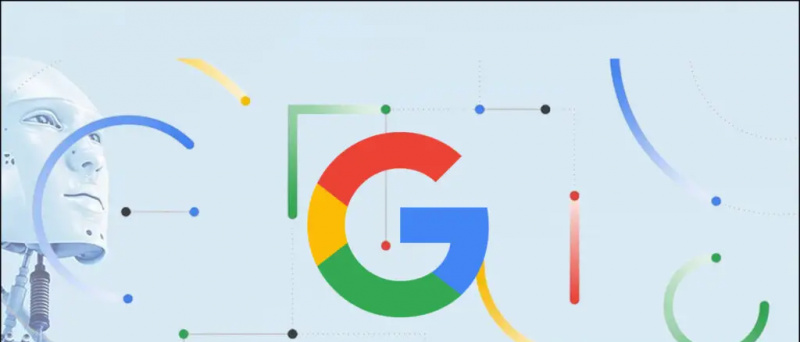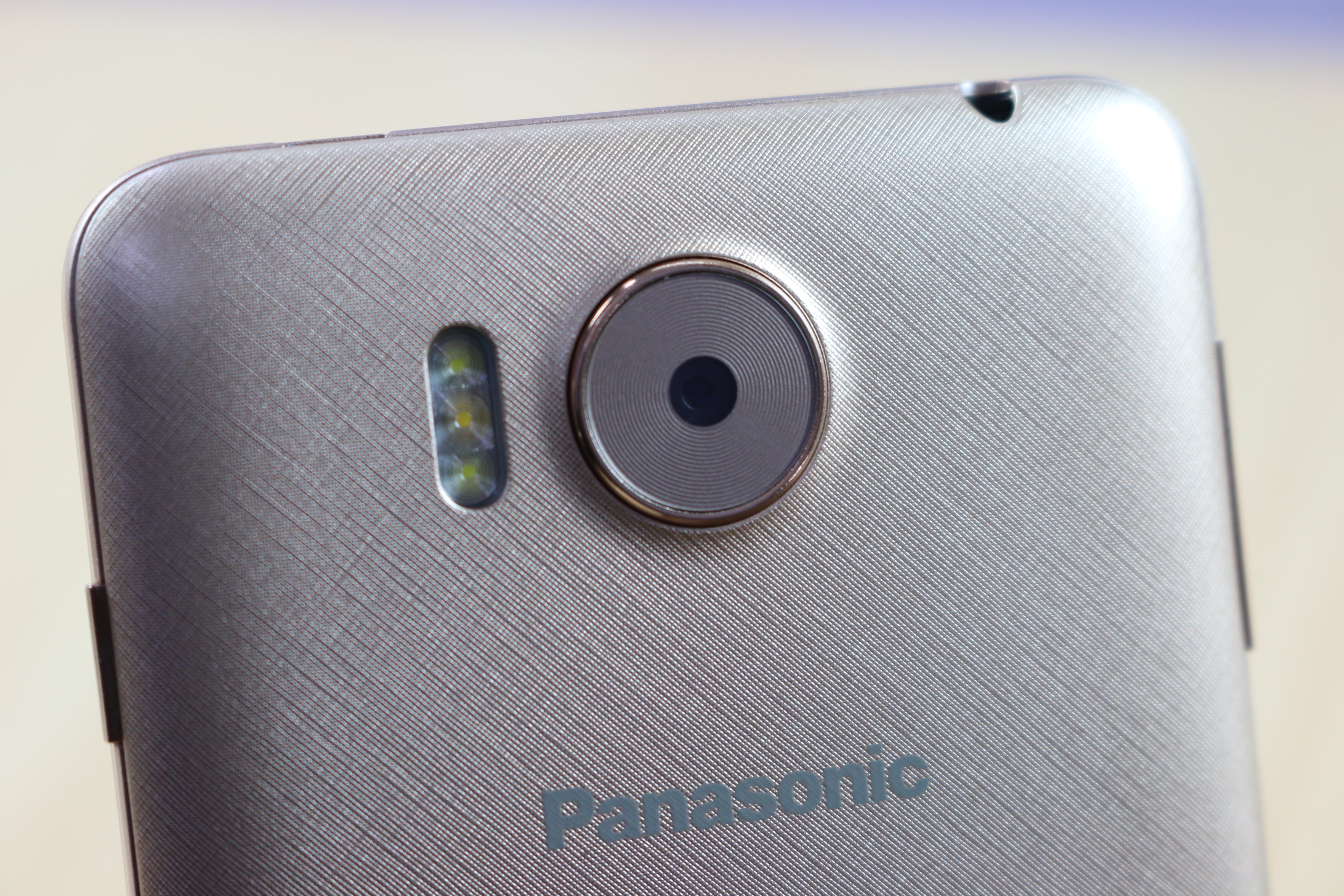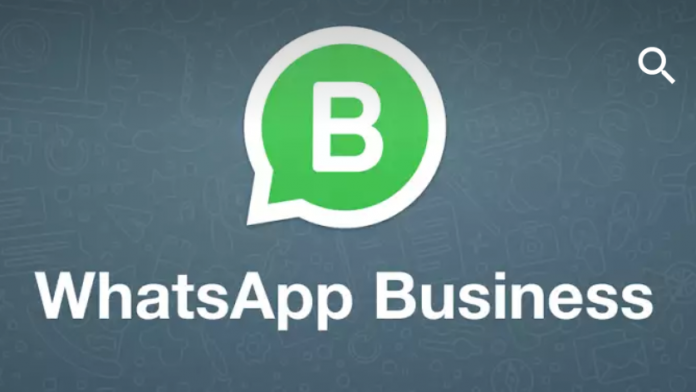அதே வால்பேப்பர் சில நேரங்களில் உங்களைத் தாங்கக்கூடும். ஒவ்வொரு நாளும் ஒரே வால்பேப்பரைப் பார்ப்பதில் நீங்கள் சோர்வாக இருந்தால், உங்கள் முகப்புத் திரை அனுபவத்தை மசாலா செய்வதற்கான சிறந்த வழி வால்பேப்பர் ஸ்லைடுஷோவை உருவாக்குவதாகும், அதில் ஒவ்வொரு சில நிமிடங்களுக்கும் வித்தியாசமான வால்பேப்பரை வைத்திருப்பீர்கள். இந்த கட்டுரையில், நீங்கள் எப்படி முடியும் என்பதைப் பார்ப்போம் உங்கள் வால்பேப்பர் ஸ்லைடுஷோவை இயக்கவும் விண்டோஸ் 10 கணினி.
மேலும், படிக்க | விண்டோஸ் 10 இல் ஸ்கிரீன் பதிவை இலவசமாக்குவதற்கான 4 வழிகள் (வாட்டர்மார்க் இல்லை)
விண்டோஸ் 10 இல் வால்பேப்பர் ஸ்லைடுஷோவை எவ்வாறு அமைப்பது
பொருளடக்கம்
தொடக்கத்தில், வால்பேப்பர் ஸ்லைடுஷோவை இயக்க விண்டோஸ் 10 ஒரு உள்ளமைக்கப்பட்ட விருப்பத்துடன் வருகிறது. அம்சத்தைப் பயன்படுத்தி, உங்கள் கணினியைத் தனிப்பயனாக்குவதற்கான வழிகளில் ஒன்றான உங்கள் டெஸ்க்டாப்பில் தானாகவே வால்பேப்பர்களை மாற்றலாம். ஒவ்வொரு நாளும் வால்பேப்பர்களை மாற்றுவதில் நீங்கள் சோர்வாக இருந்தால் இது நேரத்தையும் மிச்சப்படுத்துகிறது.
உங்கள் டெஸ்க்டாப்பில் தானாக மாற்றும் வால்பேப்பர்களை எவ்வாறு அமைப்பது என்பது குறித்த எளிதான மூன்று-படி செயல்முறை கீழே உள்ளது.
படி 1- அனைத்து வால்பேப்பர்களுடன் ஒரு கோப்புறையை உருவாக்கவும்
 நாங்கள் தொடங்குவதற்கு முன், நீங்கள் எல்லா வால்பேப்பர்களையும் ஒரே இடத்தில் வைத்திருக்க வேண்டும். ஒரு கோப்புறையை உருவாக்கி, இந்த கோப்புறையில் உங்கள் டெஸ்க்டாப்பில் உள்ள ஸ்லைடுஷோவுக்கு நீங்கள் பயன்படுத்த விரும்பும் அனைத்து படங்களையும் வால்பேப்பர்களையும் நகலெடுக்கவும். அதை எளிதாக அணுக முடியும் என்பதை உறுதிப்படுத்தவும்.
நாங்கள் தொடங்குவதற்கு முன், நீங்கள் எல்லா வால்பேப்பர்களையும் ஒரே இடத்தில் வைத்திருக்க வேண்டும். ஒரு கோப்புறையை உருவாக்கி, இந்த கோப்புறையில் உங்கள் டெஸ்க்டாப்பில் உள்ள ஸ்லைடுஷோவுக்கு நீங்கள் பயன்படுத்த விரும்பும் அனைத்து படங்களையும் வால்பேப்பர்களையும் நகலெடுக்கவும். அதை எளிதாக அணுக முடியும் என்பதை உறுதிப்படுத்தவும்.
படி 2- வால்பேப்பர் ஸ்லைடுஷோவை இயக்கு
- திற அமைப்புகள் தொடக்க மெனு வழியாக அல்லது பயன்படுத்துவதன் மூலம் உங்கள் கணினியில் வெற்றி + நான் குறுக்குவழி.
- இங்கே, கிளிக் செய்யவும் தனிப்பயனாக்கம் .

- அடுத்த திரையில், தேர்ந்தெடுக்கவும் பின்னணி இடதுபுறத்தில் உள்ள பக்கப்பட்டியில் இருந்து.
- இப்போது, பின்னணிக்கு கீழே உள்ள கீழ்தோன்றும் மெனுவைக் கிளிக் செய்து தேர்ந்தெடுக்கவும் ஸ்லைடுஷோ .

- பின்னர், கிளிக் செய்யவும் உலாவுக .
- கோப்புறையைத் தேர்ந்தெடுக்கவும் ஸ்லைடுஷோவுக்கு நீங்கள் பயன்படுத்த விரும்பும் புகைப்படங்களைக் கொண்டுள்ளது.

படி 3- நேர இடைவெளி மற்றும் பிற அமைப்புகளைத் தனிப்பயனாக்குங்கள்
- இப்போது, கீழே உள்ள கீழ்தோன்றும் மெனுவைக் கிளிக் செய்க ஒவ்வொரு படத்தையும் மாற்றவும்.
- வால்பேப்பர்கள் தானாக மாற விரும்பும் நேர இடைவெளியைத் தேர்வுசெய்க. நீங்கள் தேர்ந்தெடுக்கலாம் 1 நிமிடம் வரை 1 நாள் .

- மேலும், இயக்கு கலக்கு படங்கள் வரிசை வாரியாக தோன்றுவதற்கு பதிலாக சீரற்ற வரிசையில் வால்பேப்பர்களாக தோன்ற விரும்பினால்.
- பிறகு, பொருத்தம் தேர்வு உங்கள் வால்பேப்பருக்கு. நிரப்பு பொதுவாக முழுத்திரை வால்பேப்பர்களுக்கு நல்லது. இருப்பினும், உங்களுக்கு எது பொருத்தமானது என்பதைக் காண ஓடு மற்றும் மையத்தையும் முயற்சி செய்யலாம்.
மேலும், செயல்படுத்துவதை உறுதிசெய்க “ நான் பேட்டரி சக்தியில் இருந்தாலும் ஸ்லைடுஷோ இயங்கட்டும் , ”குறிப்பாக நீங்கள் மடிக்கணினியைப் பயன்படுத்துகிறீர்கள் என்றால். இல்லையெனில், உங்கள் இயந்திரம் வால்பேப்பர் ஸ்லைடுஷோவை ஒரு சக்தி மூலத்தில் செருகினால் தவிர அதை இயக்க முடியாது.
மடக்குதல்
உங்கள் விண்டோஸ் 10 கணினியில் வால்பேப்பர் ஸ்லைடுஷோவை வெற்றிகரமாக அமைத்துள்ளீர்கள். உங்கள் டெஸ்க்டாப்பில் உள்ள வால்பேப்பர்கள் நிர்ணயிக்கப்பட்ட நேரத்திற்குப் பிறகு தானாகவே மாறும். கூடுதல் தனிப்பயனாக்கத்தை நீங்கள் விரும்பினால், நீங்கள் தனிப்பயனாக்குதல் அமைப்புகளை மீண்டும் பார்வையிடலாம் மற்றும் வண்ணங்கள், கருப்பொருள்கள், எழுத்துருக்கள் மற்றும் பலவற்றைக் கொண்டு விளையாடலாம்.
மேலும், படிக்க- விண்டோஸ் 10 இல் மேகோஸ் டைனமிக் வால்பேப்பர்களை நிறுவுவது எப்படி
பேஸ்புக் கருத்துரைகள்உடனடி தொழில்நுட்ப செய்திகளுக்கும் நீங்கள் எங்களைப் பின்தொடரலாம் கூகிள் செய்திகள் அல்லது உதவிக்குறிப்புகள் மற்றும் தந்திரங்கள், ஸ்மார்ட்போன்கள் மற்றும் கேஜெட்டுகள் மதிப்புரைகளுக்கு சேரவும் கேஜெட்டுகள் தந்தி குழு அல்லது சமீபத்திய மதிப்பாய்வு வீடியோக்களுக்கு குழுசேரவும் கேஜெட்டுகள் யூடியூப் சேனலைப் பயன்படுத்துங்கள்.
சாதனம் ப்ளே ப்ரொடெக்ட் சான்றளிக்கப்படவில்லை